在Windows / Mac /在线上将TS转换为MP4格式的5种快速方法
TS(传输流)是用于在DVD上存储视频的标准数字格式。由于不兼容问题,TS文件未被大多数播放器和编辑器广泛接受。通过将TS转换为MP4格式,几乎所有设备和程序都可以识别视频文件。
以下是可以转换的可用视频转换器 TS到MP4 在线和离线文件。您可以转换不同级别和平台的VIDEO_TS文件。只需阅读此处即可获得最佳 TS 到 MP4 视频转换器。
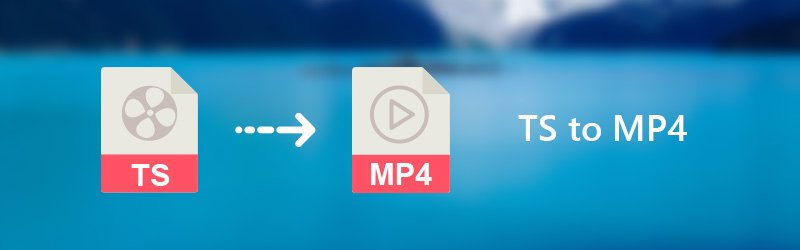
页面内容
第 1 部分:如何在 Windows 和 Mac 上将 TS 转换为 MP4
1.使用Vidmore Video Converter将TS转换为MP4
维德莫尔 视频转换 是您完整的视频工具箱,可以将大型TS文件快速,高质量地转换为MP4。您可以选择将TS转换为MP4之前要播放的设备。所有流行的设备和小工具都有200多种格式和100种预设。此外,您可以使用视频编辑工具来个性化视频。实时预览窗口可以立即反映所有更改。
TS到MP4转换器软件的主要功能
- 将TS转换为MP4,AVI,MKV,FLV,WebM和所有常见的视频和音频格式。
- 以较小的文件大小(包括1080p HD和4K Ultra HD)保留原始质量。
- 采用最先进的加速技术,视频转换速度提高50倍。
- 修剪,旋转,裁剪,应用视频效果,启用3D设置,增强视频质量,在视频文件中添加水印。
- 调整视频和音频设置,包括视频编码器,帧速率,分辨率等。
如何快速批量将TS转换为MP4
步骤1。 免费下载,安装和启动TS到MP4转换器。将TS视频文件拖放到其主界面。

第2步。 展开TS到MP4视频转换器底部附近的“配置文件”列表。从“常规视频”或其他配置文件中选择“ MP4”。
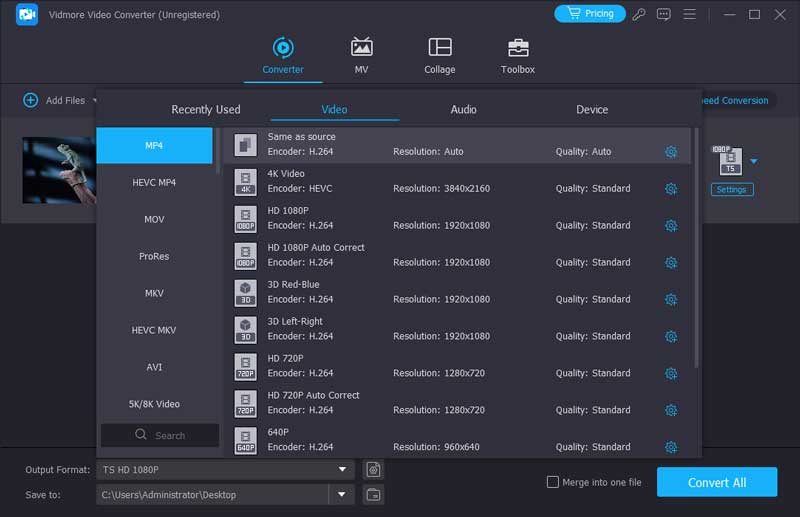
第三步 单击“编辑”以访问视频编辑工具。您也可以单击“剪辑”以访问内置视频微调器。在这里,您可以将冗长的视频分割为片段。还支持将多个视频片段合并为一个新的视频片段。
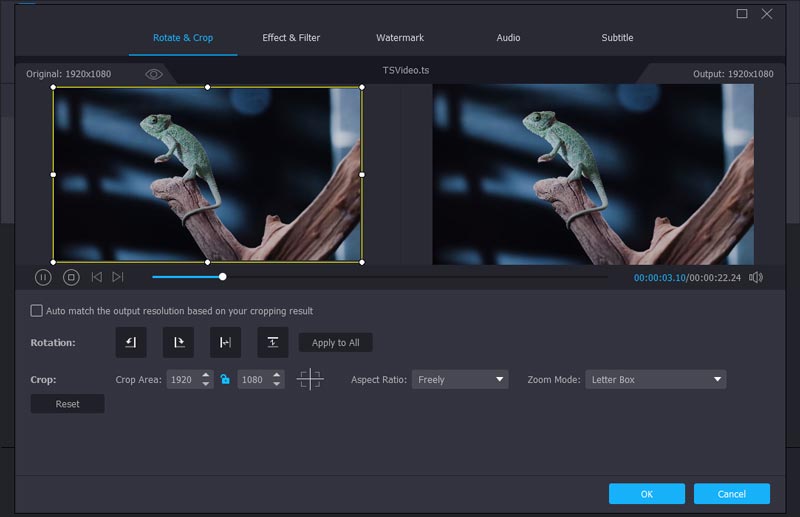
第四步。 单击“设置”以调整配置文件设置。如果要将大量TS视频转换为MP4格式,则可以启用“关闭”选项。 TS转换为MP4视频后,计算机将自动关闭。

您还可以选择一些免费的开源视频转换器软件。因此,您可以在Windows,Mac,Linux等多平台上将TS文件转换为MP4。
2.使用VLC媒体播放器将TS转换为MP4
VLC Media Player是多媒体播放器和转换器。您可以在计算机和手机上免费将TS转换为带有VLC的MP4。您还可以尝试使用免费的TS到MP4转换器apk。
步骤1。 打开VLC Media Player。从“媒体”下拉列表中选择“转换/保存”。
第2步。 单击“添加”以浏览和导入TS文件。选择“配置文件”列表旁边的“ MP4 / MOV”。然后单击“保存”以保存更改并返回上一个窗口。
第三步 将“ MP4”设置为输出视频格式。如有必要,请更改目标文件夹。单击“保存”,然后单击“开始”以开始使用VLC将TS转换为MP4。

3.通过HandBrake将VIDEO_TS文件传输为MP4文件
HandBrake允许用户免费在Mac,Windows和Linux上将TS转换为MP4视频。尽管用户界面对经验不足的用户不友好。
步骤1。 运行HandBrake。单击“开源”以添加TS视频文件。
第2步。 从“输出设置”下的“容器”列表中选择“ MP4”。
第三步 单击“浏览”以选择一个输出文件夹。
第四步。 单击“开始编码”以使用HandBrake将TS转换为MP4。
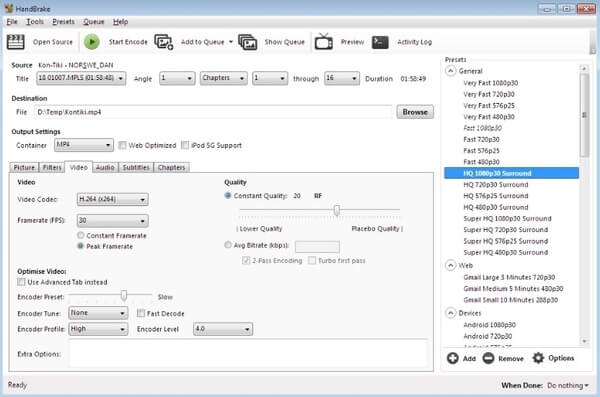
4. 使用 FFmpeg 将 TS 转换为 MP4
FFmpeg是一种命令行工具,允许用户将TS转换为MP4和其他媒体格式。与普通视频文件转换器相比,新手在使用FFmpeg时可能会遇到困难。
步骤1。 下载FFmpeg Zip文件。在C驱动器中创建一个名为“ FFmpegTool”的文件夹。解压缩,在PC上安装并运行该程序。
第2步。 输入“ cmd”以获取命令行窗口。
第三步 输入“ cd”。然后输入“ cd FFmpegTool”进入FFmpegTool文件夹。
第四步。 键入“ cd bin”和“ ffmpeg.exe”以访问所有内容。
第五步 键入“ ffmpeg -i yourvideoname.ts -c:v libx264 outputfilename.mp4”以使用FFmpeg将TS转换为MP4。
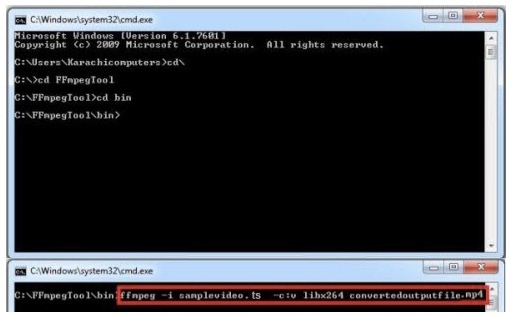
第 2 部分. 在线将 TS 转换为 MP4 的最佳方法
Vidmore免费在线视频转换器 能够快速在线将TS转换为MP4。没有文件大小限制或其他限制。因此,您可以将文件从TS转换为MP4和其他格式。它是您可以尝试的100%免费和安全的在线TS到MP4转换器。
步骤1。 通过https://www.vidmore.com/free-online-video-converter/在线访问TS到MP4转换器。点击“添加文件进行转换”。首次使用该程序时,您需要在单击中安装其启动器。

第2步。 单击“添加文件”以导入TS文件。然后,突出显示TS视频,然后在底部附近选择“ MP4”。
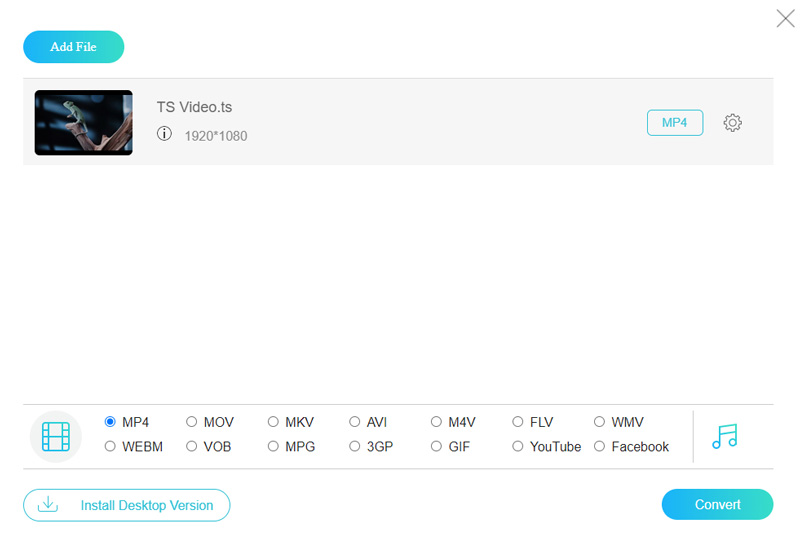
第三步 单击TS视频文件旁边的齿轮“设置”图标。您可以更改分辨率,视频编码器和其他设置。点击“确定”保存更改。最后,单击“转换”以在线将TS转换为MP4免费。
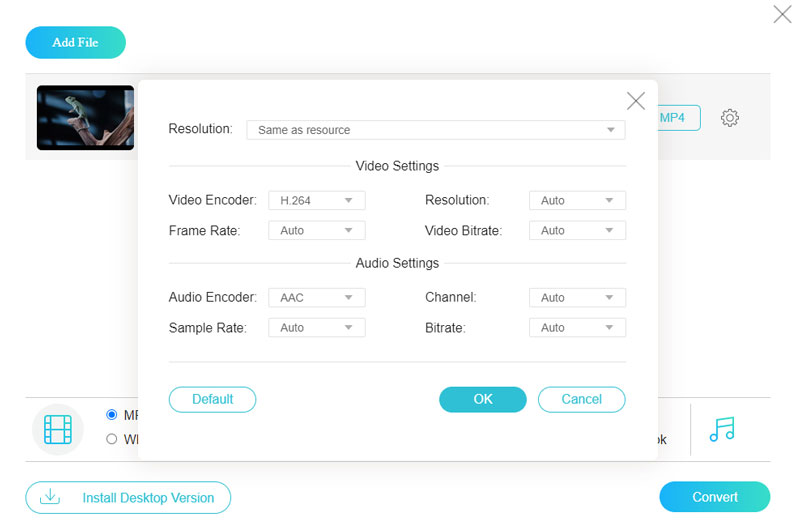
第 3 部分:在 Android 和 iPhone 上将 TS 转换为 MP4
使用 Video Converter Pro 在 Android 上将 TS 转换为 MP4
VidSoftLab Video Converter Pro 是一款功能强大的 Android 视频转换器、压缩器和编辑器。它支持最流行的格式之间的转换,包括 TS 到 MP4。但它的功能和广告有限,因此您需要购买专业版才能去除广告并享受所有功能。
步骤1。 在 Google Play 上搜索 Video Converter 并安装 VidSoftLab Video Converter Pro。
第2步。 点击界面顶部的视频转换器,然后浏览图库并选择要转换的 TS 文件。
第三步 打开格式列表并选择 MP4。最后,单击“转换”开始处理。
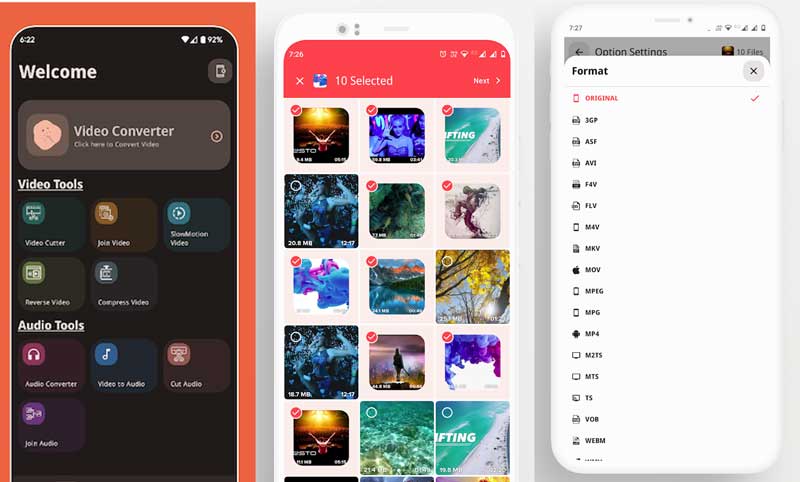
使用 iPhone 视频转换器和压缩器将 TS 更改为 MP4
iPhone 上的视频转换器和压缩器是一款快速的视频转换器,支持几乎所有视频格式:TS、MP4、MKV 等。您可以转换和压缩高质量和小尺寸的视频。但它的内存管理并没有得到很好的改进,并且会占用你大量的 iPhone 存储空间。
步骤1。 从 iPhone App Store 下载视频转换器和压缩器。
第2步。 单击“视频转换器”按钮并从您的相册加载 TS 文件。
第三步 将格式更改为 MP4 并根据需要调整高级设置。
第四步。 最后,点击CONVERT并等待转换完成。
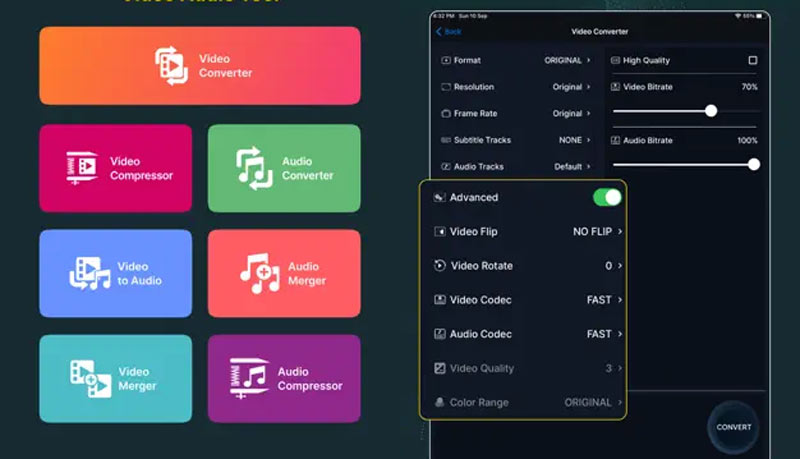
第 4 部分. TS 转 MP4 常见问题解答
我可以将 TS 重命名为 MP4 吗?
将 TS 重命名为 MP4 可能会损坏 TS 文件并使其无法打开。快速简单的方法是将 TS 转换为 MP4 Vidmore视频转换.
如何在Linux上将TS转换为MP4?
许多视频转换器都可以在 Linux 平台上运行,例如 VLC Media Player 和 HandBrake。将 TS 文件加载到 HandBrake 并选择 MP4 作为目标格式。最后,您可以单击“开始编码”来激活转换。您可以在本文中查看更多详细信息。
如何打开 .ts 文件?
TS 文件不被许多媒体播放器接受,但您仍然有很多选择。 VLC 媒体播放器可能是一个不错的选择。 VLC不仅可以将TS转换为MP4,还可以直接播放TS视频等格式。
结论
这就是不同情况下 TS 到 MP4 转换的全部内容。如果您想获得一个轻量级的视频转换器,Vidmore 免费在线视频转换器可以是您的首选。它完全免费且使用安全。如果你想转换各种媒体文件,你不应该错过Vidmore Video Converter。可以批量转换 TS到MP4 以最快的速度和最好的质量。无论是初学者还是专家都能在这里得到满意的结果。
MP4 & TS
-
转换 MP4
-
编辑 MP4
-
TS解决方案


